
मध्य र उच्च मूल्यको दायरा अक्सर अक्सर अक्सर असिष्ट भिडियो कार्डको साथ सुसज्जित हुन्छन्, जबकि प्रति ग्राफिकहरू वा विशेष उपकरणहरूमा, भिडियो आउटपुट प्रोसेसर जिम्मेवार छ। Nvidia मोबाइल भिडियो कार्डहरूको उत्पादनमा एक नेता हो जुन प्राय: विभिन्न उत्पादकहरूबाट ल्यापटपहरूमा फेला पार्न सकिन्छ। प्रयोग गरिएको मोडेलहरूको सूची दुबै बलौंट 710 मिटर हो। यो सही रूपमा त्यस्ता ग्राफिक्स एडाप्टर द्वारा संचालित हुनेछ, जुन हामी हाम्रो आजको लेखमा कुरा गर्न चाहन्छौं।
हामी NVIDIA Gow -10m भिडियो कार्डको लागि ड्राइभरहरू र डाउनलोड गर्दैछौं
ड्राइभरको खोजीका लागि विभिन्न तरिकाहरू छन् - कम्पनी अनलाइन सेवा वा सफ्टवेयर, तेस्रो-सफ्टवेयर र वेब सफ्टवेयर र एक मानक प्रणालीको आधिकारिक वेबसाइटको प्रयोग। सूचीबद्ध विधिहरूको प्रत्येक सुविधा र बेफाइदा हुन्छ। थप रूपमा, तिनीहरू सबै केहि परिस्थितिमा इष्टतम हुनेछन्।विधि 1: साइट NVIDIA मा ड्राइभरहरूको साथ पृष्ठ
एक कम्पनी जसले कम्प्युटर कम्पोनेन्टहरूलाई ठूलो मापन गर्दछ, यसको आफ्नै आधिकारिक वेबसाइट हुनु आवश्यक छ, जहाँ उत्पादनहरू र विभिन्न थप सामग्रीको बारेमा विस्तृत जानकारी अवस्थित हुनुपर्दछ। NVIDIA यस्तो स्रोत छ, र पूरै सेक्सन ड्राइभरहरूको साथ काम गर्न विनियोजन गरिएको छ। तसर्थ, सबै भन्दा राम्रो समाधानले यस स्रोतबाट फाइलहरू डाउनलोड गर्दैछ, किनकि भित्र भाइरस बिना काम सफ्टवेयर प्राप्त गर्न ग्यारेन्टी हुन्छ।
NVIDIA वेबसाइटमा ड्राइभर चयन पृष्ठ
- माथिको लिंकमा LX क्लिक गर्नुहोस् र ट्याबमा "ड्राइभरहरू" सेक्सनमा जानुहोस्।
- यहाँ, सफ्टवेयरको लागि सहि खोजीका लागि, फारमलाई भर्न आवश्यक हुनेछ, यस्तो देखिन्छ:
- उत्पाद प्रकार: गेबल;
- उत्पाद श्रृंखला: बलबल 700 मिटर श्रृंखला (नोटबुक);
- उत्पाद परिवार: बल 1110 मी;
- अपरेटिंग प्रणाली: हालको संस्करण र OS को डिस्चार्जको साथ निर्दिष्ट गर्नुहोस्;
- विन्डोज चालक प्रकार: मानक;
- डाउनलोड प्रकार: खेल तयार ड्राइभर (जीआर);
- भाषा: उपयुक्त सफ्टवेयर इन्टरफेस भाषा चयन गर्नुहोस्।
जब तपाइँ समाप्त गर्नुहुन्छ, "खोजी" ड्राइभर फेला पार्न ड्राइभरमा जानको लागि क्लिक गर्नुहोस्।
- समर्थित उत्पादनहरू ट्याबमा, तपाईं फेरि निश्चित रूपमा निश्चित गर्नुहोस् कि ड्राइभर सक्रिय उपकरणहरूसँग मिल्दो छ, त्यसपछि "डाउनलोड" मा क्लिक गर्नुहोस्।
- लाइसेन्स सम्झौता नियमहरू पुष्टि गर्नुहोस् र डाउनलोड फाइलहरू अगाडि बढ्नुहोस्।
- डाउनलोडको अन्त्यमा, स्थापनाकर्ता चलाउनुहोस् र प्रणालीमा सबै पुस्तकालयहरू बिना पर्खनुहोस्।
- स्थापना विजार्ड चेक प्रणाली अनुकूलता।
- स्थापना प्यारामिटरहरू सेट गर्न सोधिनेछ। अनुभवहीन प्रयोगकर्ताहरूले तपाईंलाई विकल्प छनौट गर्न सल्लाह दिएका छन् "एक्सप्रेस (सिफारिस गरिएको)"। यस कन्फिगरेशनको साथ, उपलब्ध nvidia कम्पोनेन्टहरू स्थापना र अद्यावधिक गरिनेछ। चयन गरिएको "छनौट स्थापना (उन्नत सेटिंग्स)", प्रयोगकर्ताले स्वतन्त्र रूपमा सफ्टवेयर चयन गर्न सक्षम हुनेछ जुन स्थापनाको लागि आवश्यक छ। सूची उपस्थित हुनेछ - "NVIDIA GEGEBER CORCE", "फिर्ती प्रणाली सफ्टवेयर" र इच्छित "ग्राफिक्स ड्राइभर"। नाम निलोमा हाइलाइट गरिएको छ, र जब तपाईं यसमा क्लिक गर्नुहुन्छ, तपाईं हाम्रा केही वस्तुहरूमा उत्प्रेरित हुनुहुनेछ, जहाँ यसले यी उपकरणहरूको उद्देश्यको बारेमा वर्णन गर्दछ।
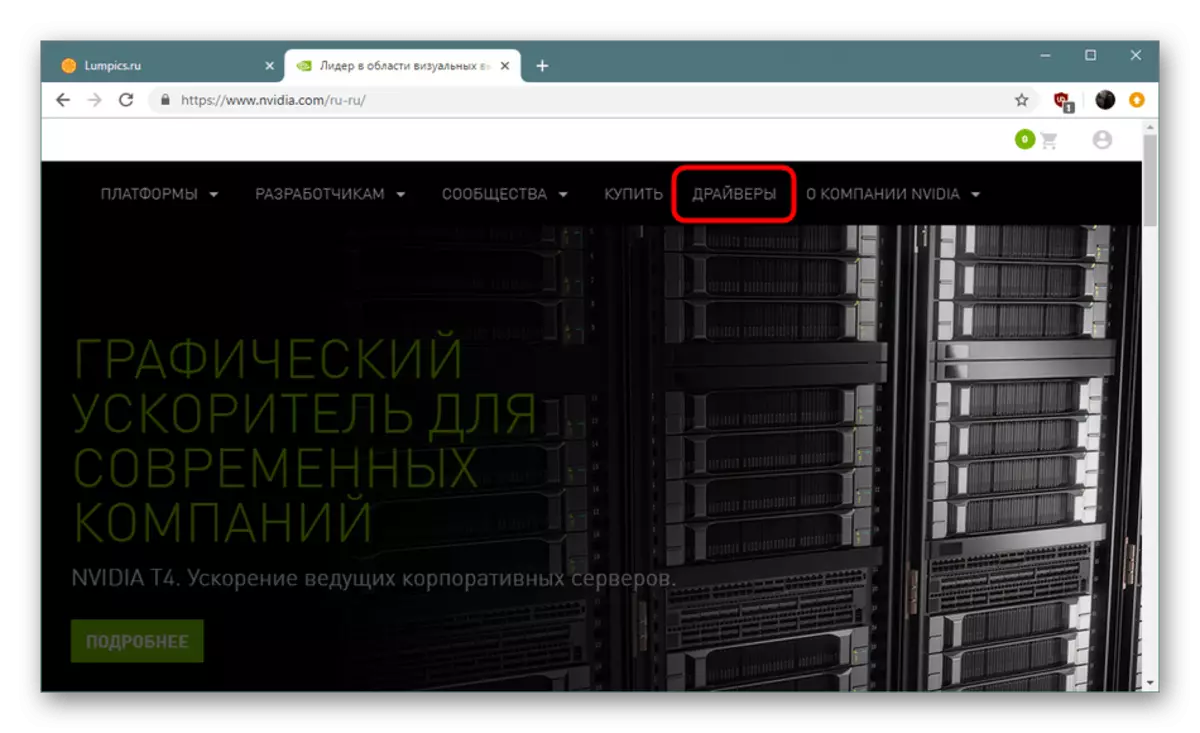
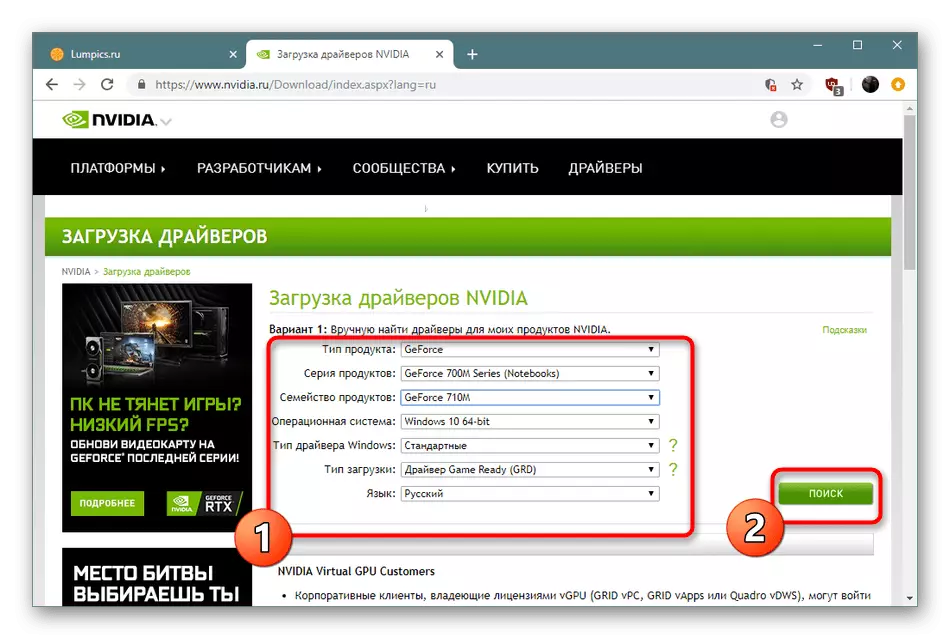
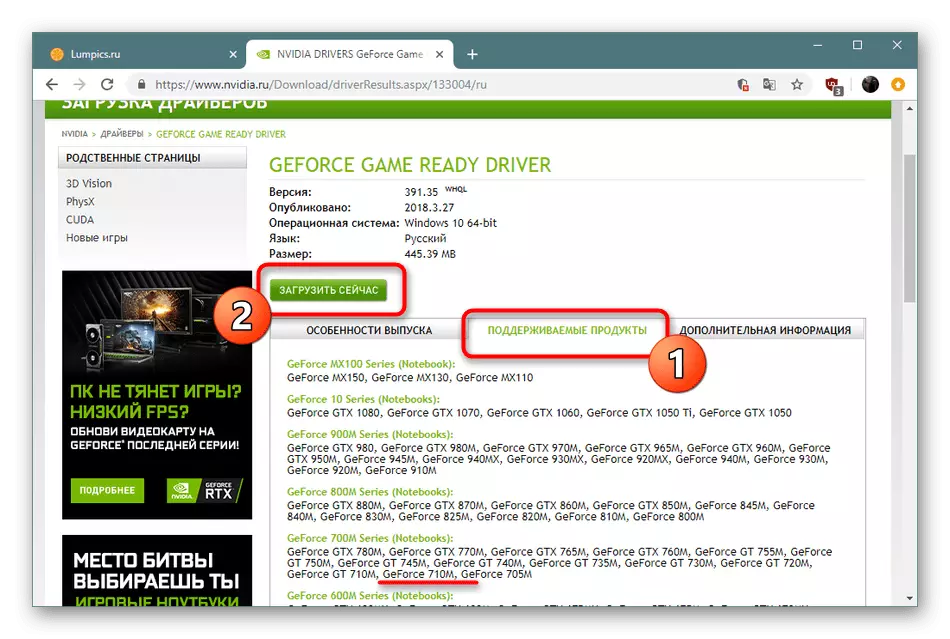

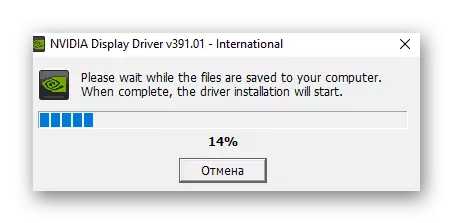

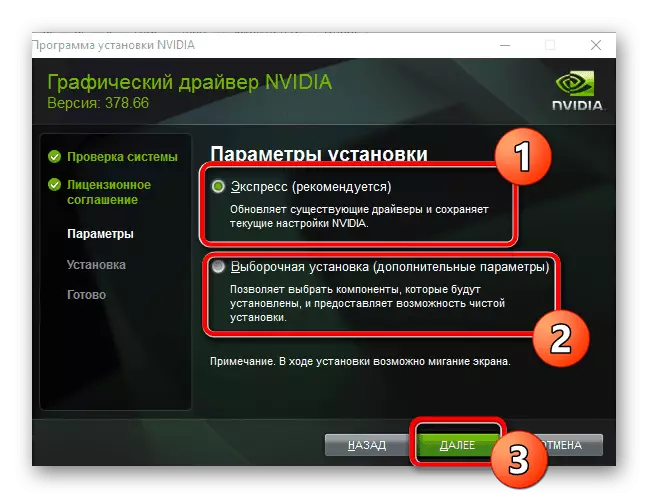
ड्राइभर स्थापनाले केहि समय लिनेछ, र स्क्रीन ल्यापटपको रिबुटको बारेमा देखा पर्नेछ। यसलाई पुन: सुरूवातको रूपमा पुष्टि गर्नुहोस् कि सबै नवविवारहरू बलपूर्वक प्रविष्ट गरियो र ग्राफिक्स एडाप्टर सहि कार्य गर्दछ।
विधि 2: विकासकर्ताबाट अनलाइन सेवा
निम्न खोज प्रक्रिया बाइपास गर्न विकल्प छ। यो विशेष गरी प्रयोगकर्ताहरूको लागि विशेष गरी उपयोगी हुनेछ जसले ओएस को संस्करण र ओएस को डिस्चार्ज निर्दिष्ट गर्न गाह्रो लाग्छ वा केवल आफ्नो समयलाई स्वचालित स्क्यान चलाएर र ड्राइभरको चयन पार गर्न चाहन्छ। हामी आधिकारिक सेवा एनभिडियाको बारेमा कुरा गर्दैछौं, र अन्तर्क्रिया प्रक्रिया यस्तै देखिन्छ:
ड्राइभर खोजको लागि आधिकारिक अनलाइन सेवा
- स्क्यान पृष्ठमा जानुहोस् र विश्लेषण पूरा गर्न पर्खनुहोस्। यस अपरेशनको क्रममा, उपयोगिताले प्रयोग गरिएको भिडियो कार्ड जाँच गर्नेछ, अपरेटिंग प्रणाली र यसको डिस्चार्ज निर्धारित गर्दछ।
- नोट गर्नुहोस् कि इष्टतम विकल्प इन्टरनेट एक्सप्लोरर वा माइक्रोसफ्ट किनारा ब्राउजरको माध्यमबाट यस वेब स्रोतको खोल्ने हुनेछ, जुन तिनीहरू जाभासँग उपयुक्त छन्। उही गुगल क्रोम वा यन्डेक्स. हरोदयमा, उपकरण सहि काम नगर्न सक्छ। यद्यपि, जाभा कम्प्युटरमा प्रिन्सिलल हुनुपर्दछ। यदि तपाईंले अहिलेसम्म यो गर्नुभएन भने, तलका निर्देशनहरू जाँच गर्नुहोस्।

विधि :: कर्पोरेट सफ्टवेयर बल अनुभव
यदि तपाईंले आफैंलाई परिचित गर्नुभयो भने 1, तब तपाईंलाई थाहा छ सफ्टवेयरको मानक सेटमा पनि Nvidia Gebles अनुभव समावेश छ। यस्तो अनुप्रयोगले अनुप्रयोगहरू र ओएसएसमा ग्राफिक्स कन्फिगर मात्र गर्न अनुमति दिन्छ, तर ड्राइभर अपडेट उपकरण पनि समावेश गर्दछ। आवधिक रूपमा, यो स्वतन्त्र रूपमा सुरू हुन्छ, तर कुनै चीजले तपाईंलाई म्यानुअली सुरू गर्नबाट रोक्छ र NVIDIA Gowbs 711 को लागि आवश्यक फाईल प्याकेज डाउनलोड गर्दछ। कार्यको लागि विस्तारित निर्देशनहरू निम्न लिंकद्वारा अर्को लेखमा पढिएको छ।
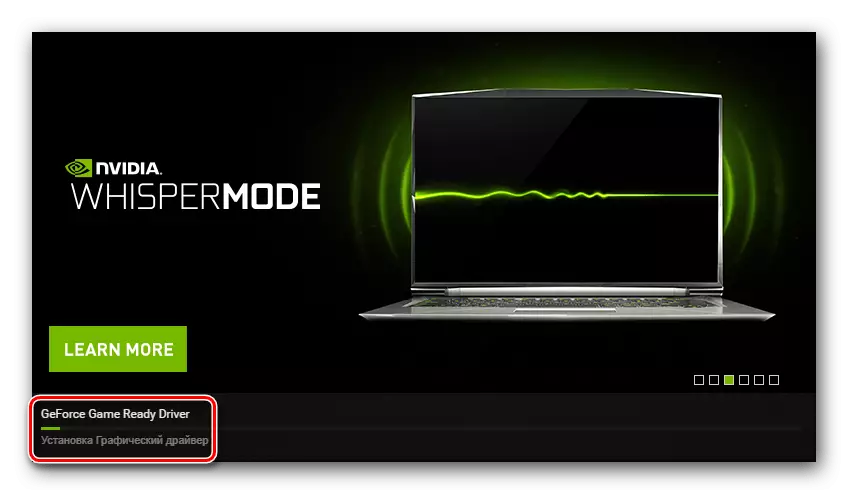
थप पढ्नुहोस्: NVIDIA GEGBER अनुभव प्रयोग गरेर भिडियो कार्ड ड्राइभरहरू स्थापना गर्नुहोस्
विधि :: सफ्टवेयर अपडेट गर्न र ड्राइभरहरू स्थापना गर्नका लागि
नोटबुक प्रयोगकर्ताहरूले प्राय: आधिकारिक लाइसेन्स प्राप्त डिस्क प्रयोग गर्छन्, जुन आवश्यक ड्राइभरहरू स्थापना गर्नको लागि समावेश छ। यद्यपि ग्राफिक्स एडाप्टर प्राय जसो अद्यावधिक गरिन्छ, र पुरानो संस्करण डिस्कमा अवस्थित छ। थप रूपमा, सीडी हराउन सक्छ। यदि आवश्यक छ भने, ड्राइभरहरूको सामूहिक स्थापना विशेष तेस्रो-पार्टी अनुप्रयोगहरूमा अपील गर्न राम्रो समाधान हो। हाम्रो साइटमा समान समाधानहरूको शीर्षकमा समर्पित हाम्रो साधनमा छुट्टै सामग्री छ।
अधिक पढ्नुहोस्: ड्राइभरहरू स्थापनाका लागि सबै भन्दा राम्रो कार्यक्रमहरू
समीक्षाको अतिरिक्त, त्यहाँ निर्दिष्ट सफ्टवेयर प्रयोग गर्नका लागि त्यहाँ निर्देशनहरू छन्, जस्तै चालकताक समाधान। यदि तपाईंले तेस्रो-पक्ष अनुप्रयोगहरूको साथ प्रयोग गर्ने निर्णय गर्नुभयो भने हामी आफैंलाई परिचित गर्न धेरै सिफारिस गरेका छौं। बाँकी सफ्टवेयरले समान सिद्धान्तको बारेमा काम गर्दछ, त्यसैले तल म्यानुअललाई लगभग विश्वव्यापी ठान सकिन्छ।

अधिक पढ्नुहोस्: कसरी ड्राइभरप्याक समाधान प्रयोग गरेर कम्प्युटरमा ड्राइभरहरू अपडेट गर्ने
विधि :: NVIDIA Gerber 710m पहिचानकर्ता
NVIDIA GEBERS 710M ग्राफिकल एडाप्टरले साथै अन्य सबै त्यस्ता कम्पोनेर्सहरूको साथ मानिन्छ जुन अपरेटिंग प्रणालीमा उपकरण परिभाषित गर्दछ। आवश्यक भिडियो कार्डको रूपमा यस्तो पहिचानकर्ता छ:
Pci \ ve_10de र phd_12955

अब त्यहाँ इन्टरनेटमा धेरै विविधताका उपयोगी वेब सेवाहरू छन्, जुन उपकरणमा ड्राइभरहरू खोज्न र डाउनलोड गर्नको लागि परिस्थितिहरू हुन्। तपाईंलाई चिप परिचित व्यक्ति थाहा छ, यो केवल उपयुक्त फाईलहरू फेला पार्न यी एक स्रोतहरू प्रयोग गर्न मात्र बाँकी छ। अर्कोको अर्को लेखमा अर्को अर्कोको लेख पढ्नुहोस्।
अधिक पढ्नुहोस्: हार्डवेयर ड्राइभरहरूको लागि खोजी गर्नुहोस्
विधि :: निर्मित विन्डोज उपकरण
विन्डोजका लागि उपकरण प्रबन्धक मेनूमा भिडियो कार्ड सहित सबै जडित उपकरणहरूको बारेमा जानकारी। यद्यपि, सबै प्रयोगकर्तालाई थाहा छैन कि उपयोगी जानकारीको आउटपुटको अतिरिक्त, त्यहाँ एक खोजी प्रकार्य र सफ्टवेयर अपडेटहरूको स्थापना छ। तपाइँ यसलाई उपकरणमा PCM क्लिक गरेर प्रयोग गर्न सक्नुहुनेछ र "अपडेट ड्राइभर" वस्तु चयन गरेर प्रयोग गर्न सक्नुहुनेछ। अर्को, खोजी विकल्प इन्टरनेट मार्फत निर्दिष्ट गरिएको छ र यो प्रक्रिया पूरा हुन प्रतीक्षा गर्न मात्र बाँकी छ।

अधिक पढ्नुहोस् मानक विन्डोज उपकरणको साथ ड्राइभरहरू स्थापना गर्दै
कुनै पनि ग्राफिक्स एडाप्टरले नियमित रूपमा मात्र कार्य गर्दछ यदि त्यहाँ कम्पोलिटी ड्राइभरहरू छन् भने, प्राथमिकताका साथ पछिल्लो संस्करण। तसर्थ, कुनै प्रयोगकर्ताले खोजी र स्थापनाको विकल्प रोज्नु पर्छ, जुन इष्टतम हुनेछ। तपाईं तिनीहरूलाई सबै जान्नुहुन्छ, यो केवल अधिक विवरणमा परिचित हुन र निर्णय लिन्छन्।
